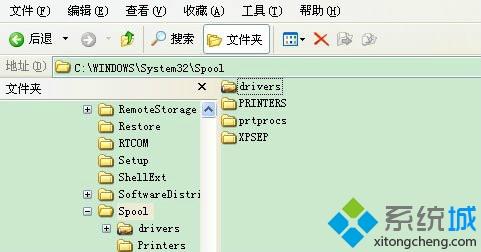xp系统添加打印机提示操作无法完成的解决方法
发布日期:2014-10-13 作者:电脑公司重装系统 来源:http://www.dngsxitong.com
xp系统添加打印机提示操作无法完成的解决方法?
我们在操作xp系统电脑的时候,常常会遇到xp系统添加打印机提示操作无法完成的问题。那么出现xp系统添加打印机提示操作无法完成的问题该怎么解决呢?很多对电脑不太熟悉的小伙伴不知道xp系统添加打印机提示操作无法完成到底该如何解决?其实只需要右击桌面上的“我的电脑”,选择“管理”;在“管理”窗口中,选取“服务和应用程序”扩展项目下的“服务”选项;就可以了。下面小编就给小伙伴们分享一下xp系统添加打印机提示操作无法完成具体的解决方法:
1、右击桌面上的“我的电脑”,选择“管理”;
2、在“管理”窗口中,选取“服务和应用程序”扩展项目下的“服务”选项;
3、在右侧出现系统服务列表中找到“Print Spooler”服务,双击;
4、在“Print Spooler”服务设置窗口中,将“启动类型”设置为“自动”,点击“停止”按钮,之后“停止”按钮会变成“启动”按钮,再点击“启动”按钮;
5、若还不行,则需要删除打印文件夹,先取消打印后台文件的只读属性,然后删除位置在“C:\WINDOWS\System32\Spool\Printers”下的文件即可。